
 Å finne bra, gratis CAD-programvare er ikke en enkel oppgave. Det er mange flotte 2D CAD-programmer der ute, som TurboCAD eller AutoCAD, men hvor mange kvalitetsalternativer er helt gratis?
Å finne bra, gratis CAD-programvare er ikke en enkel oppgave. Det er mange flotte 2D CAD-programmer der ute, som TurboCAD eller AutoCAD, men hvor mange kvalitetsalternativer er helt gratis?
Du kan alltid prøve å bruke gratis tegneapplikasjoner der ute, som de som Saikat har anmeldt Love Doodles? Her er 8 nettsider for å vise din kjærlighet for doodling Love Doodles? Her er 8 nettsteder for å vise kjærligheten til døling Les mer - men de vil ikke tilby nøyaktigheten eller funksjonene som 2d CAD-programvare tilbyr.
Det er en gratis CAD-programvarepakke som Angela kortfattet dekket i 2011, kalt LibreCAD Gratis CAD Tegning for Linux, Windows og Mac Bruke LibreCAD Gratis CAD Tegning for Linux, Windows og Mac Bruke LibreCAD LibreCAD Beta 4 er en gratis 2D åpen kildekode CAD klient som kan brukes til all slags 2D-design, inkludert arkitektoniske planer, konstruksjonsteknikk, grafisk design og design av mekaniske deler. The ... Les mer. I den artikkelen introduserte Angela deg til tegningspanelet, og hvordan begynner du å lage noen grunnleggende former og dimensjoner.
Siden da har programvaren blitt oppdatert et par ganger, med den nyeste oppdateringen 8. februar 2012. Hvis du har det vanskelig for kontanter, men virkelig trenger 2D CAD-programvare av høy kvalitet, skal jeg vise deg en Få raske tips for å dra full nytte av hva LibreCAD har å tilby.
LibreCAD er gratis CAD-programvare du kan avhenge av
LibreCAD er tilgjengelig for flere OS-plattformer, inkludert Mac, Windows eller Linux - så det er godhet her for alle.
Tips nr. 1 - Angi standard enheter for å spare tid
Det første tipset er å avta under installasjonen, og velg standard enheter du mest sannsynlig vil bruke når du starter denne programvaren.
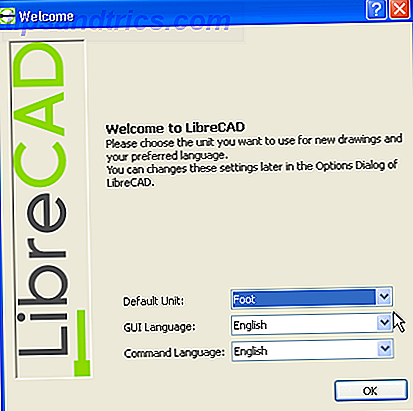
Dette kan spare deg mye tid senere når du åpner nye tegninger - programvaren vil automatisk bruke de enhetene du foretrekker.
Tips nr. 2 - Bruk Verktøytips for å navigere på knappemenyen
Når du først kjører LibreCAD, finner du alle tegneverktøyene kondensert til bare noen få knapper på venstre side av skjermen. Hvert av disse verktøyene inneholder hele delmengden av tilleggsverktøy. For eksempel, når du klikker på "linje" -verktøyet, finnes det en rekke ekstra verktøy som du kan bruke til å tegne linjer og former som inneholder linjer. 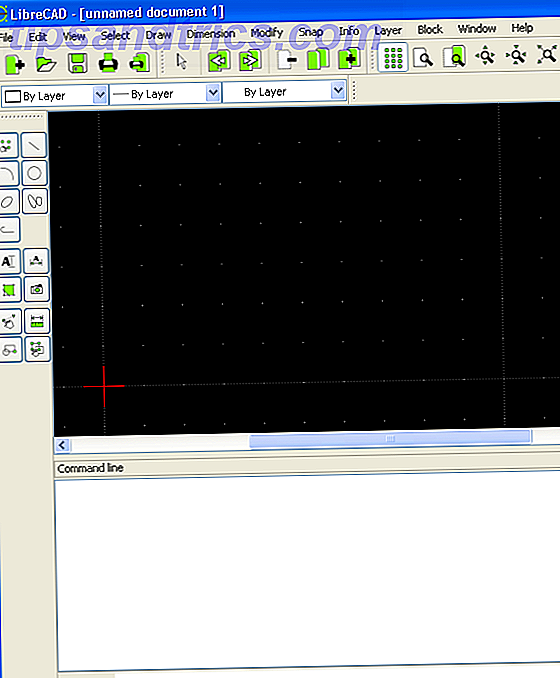
Tegn på velskrevet programvare er at når du holder musen over en knapp, viser den deg et verktøy-tips for hva den grafiske knappen betyr. Med LibreCAD, hvis du er forvirret om symbolet på en knapp, holder du bare musen over symbolet for tips. 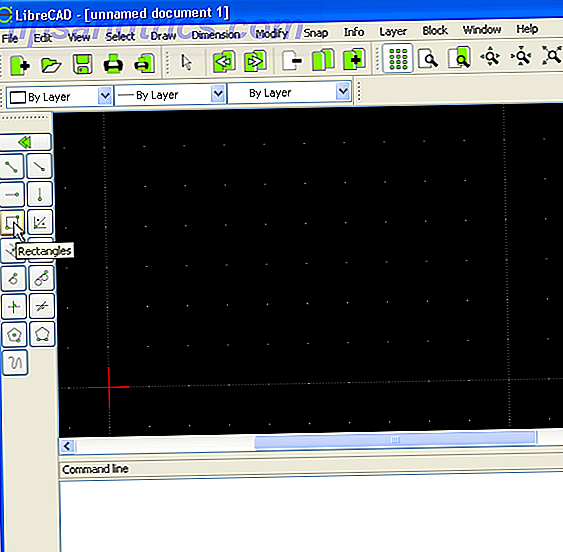
Uansett hvor komplisert funksjonen til knappen, vil verktøytipset forklare formålet med deg. 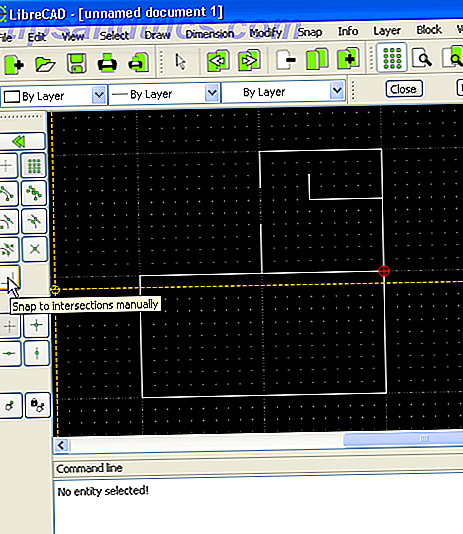
Som du kan se over, har jeg begynt å tegne gulvplanen for en del av huset vårt.
Tips nr. 3 - Bruk Snap to Grid for å gjøre tegning enklere
Hvis du noen gang har brukt ikke CAD-tegneprogramvare, vet du at det ikke alltid er lett å lage rette linjer og justere objekter på tegningen.
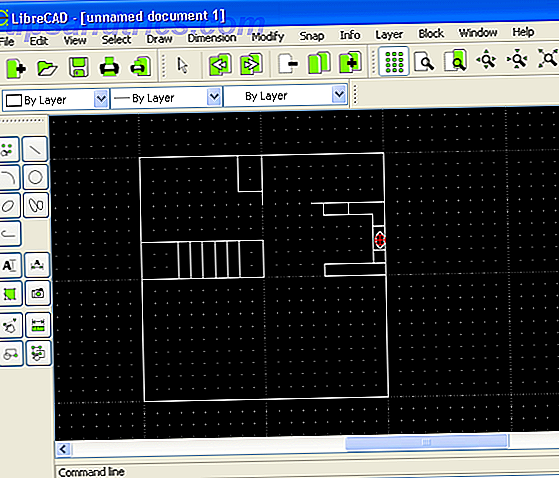
I LibreCAD kan du aktivere snap-to-grid slik at linjene og figurene du tegner snap til dot-grid, gjør det til en fin for å justere elementer av tegningen når du går.
Tips # 4 - Bruk lag til å bygge tegningen
Etter min mening er det beste med å tegne med CAD-programvare det faktum at du kan lage "lag", som i utgangspunktet er tegninger som kan plasseres "på toppen" av andre tegninger. Det er mykt som et gjennomsiktig ark med spesifikke gjenstander trukket på den, som du kan legge til eller fjerne på toppen av en eksisterende tegning.
Bruk menypunktet "Layer" for å legge til et nytt lag i tegningen, og velg en farge for objektene i det laget. 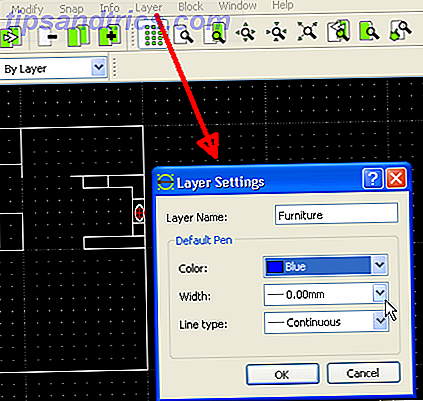
Nå, når du begynner å tegne, merker du at alle linjene bruker standardfarge for det laget. Når du jobber med å utvikle din generelle tegning, er dette en utmerket måte å holde objekttyper eller større komponenter i tegningen godt organisert. 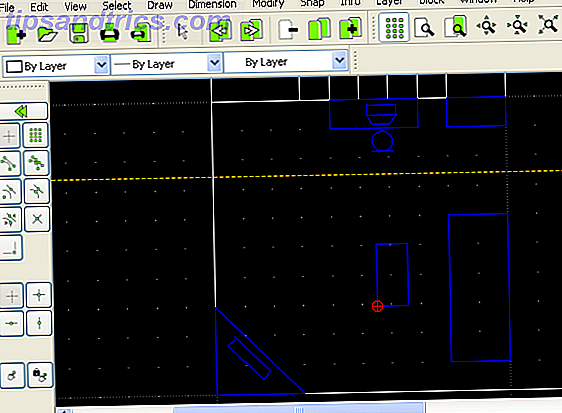
Når du vil fokusere på den gruppen objekter eller bare fjerne forvirringen for resten av tegningen, kan du bare legge til og fjerne lag slik at du kan fokusere lettere på detaljene.
Tips nr. 5 - Bruk tekst gjennom tegningen
Dette tipset er virkelig avhengig av tegningstypen du jobber med, men i de fleste tilfeller kan du virkelig ikke ha for mange etiketter i en tegning. Etiketter lar deg stave ut hvilke objekter som skal være, eller formålet med forskjellige områder av tegningene dine.
Tekst er veldig enkelt å legge til i LibreCAD. Bare klikk på Tekst-knappen i venstre meny, og velg deretter størrelsen, skrift og justering.
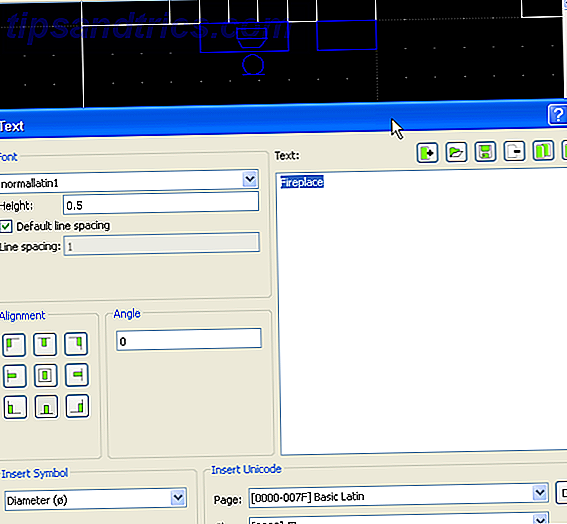
Når du er ferdig med formateringen, kan du bare plassere teksten hvor som helst på tegningen du vil.
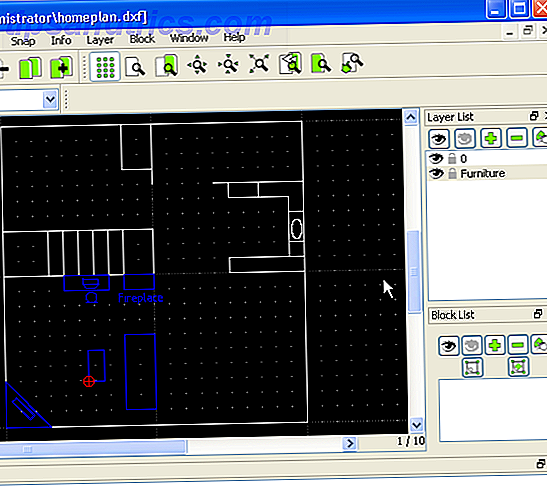 I dette eksemplet har jeg lagt inn tekst i samme lag som møblene, men mange foretrekker å gjøre all tegningsteksten i sitt eget unike lag.
I dette eksemplet har jeg lagt inn tekst i samme lag som møblene, men mange foretrekker å gjøre all tegningsteksten i sitt eget unike lag.
Tips # 6 - Å ta målinger inne i tegningen
En annen veldig kul funksjon som er vanlig for CAD-tegneverktøy som dette - men spesielt lett innenfor LibreCAD - er evnen til raskt å måle lengder og dimensjoner rett inn i tegningen.
Du kan gjøre dette ved å klikke på linjemålingsverktøyet i venstre knappemeny, og deretter bare klikke på to punkter på tegningen. Avstanden mellom de to punktene (ved å bruke standardenhetene dine - husk det?) Skrives ut i den nederste statusdisplaypanelet. 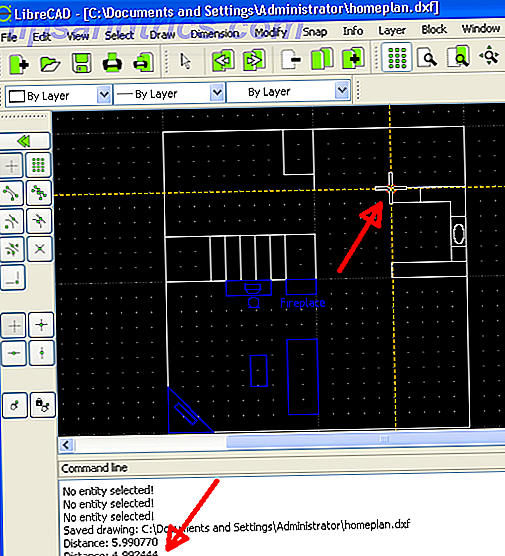
Som du kan se, er LibreCAD ikke bare veldig enkelt å bruke gratis CAD-programvare, det er også svært funksjonelt. Disse seks tipsene er bare toppen av isbreen. Som du fortsetter å utforske programvaren og bygge dine egne tegninger, er jeg sikker på at du vil oppdage dine egne favorittfunksjoner.
Har du noen gang prøvd LibreCAD? Har du noen av dine egne tips som du kan dele med andre lesere? Del dine tanker om programvaren i kommentarfeltet nedenfor.
Bilde Kreditt: CAD-programvare Via Shutterstock


![Er din PC en Zombie? Og hva er en Zombie Computer, uansett? [MakeUseOf Forklarer]](https://www.tipsandtrics.com/img/technology-explained/303/is-your-pc-zombie.jpg)
